
31. oktobra ne samo da će ljude u SAD-u zarobiti užas; i ovdje uzvik "Trik ili poslastica?" The Halloween party svake je godine sve popularniji, posebno među djecom. Ali također se sve više odraslih prepušta strasti prema hororu i oblači se u vampira, vukodlaka, vješticu ili zombija ... fantaziji horora nema ograničenja. Oni koji također žele organizirati vlastiti Halloween party mogu dati poseban dodir nekoliko domaćih pozivnica za Noć vještica kod kuce. Ovdje vam ostavljamo ovaj vodič koji je napravljen u suradnji s OvernightPrints.com!
U ovom uputstvu pokazat ćemo vam korak po korak kako možete napraviti čestitka za Noć vještica.
Korak 1
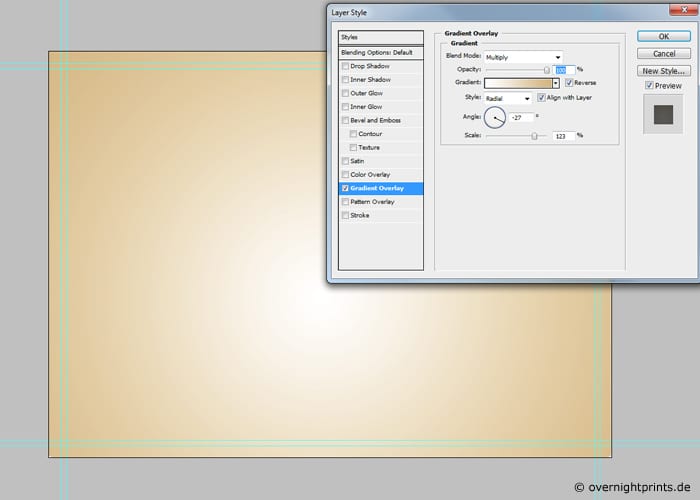
Preporučujemo koristite kompletni program za uređivanje slika Photoshop stvoriti vlastitu čestitku za Halloween. Da biste započeli zastrašujući projekt, idite na "File"> "New" i odaberite vertikalni format DIN A6. Da bi vaša kartica postigla željeni efekt, savjetujemo vam da odaberete rezoluciju od 300 dpi. Ovo će postići optimalan rezultat štampanja. Za dajte jesenski zrak dizajnu, pritisnite kombinaciju tipki "Shift + Ctrl + N" i odaberite gradijent boje # e6cca0 - #ffffff za pozadinu. Naravno, možete odabrati bilo koju drugu boju po svom ukusu.
Korak 2

Koji je motiv najpogodniji za Noć vještica? Naravno da jeste bundeva! Da biste ga stvorili, odaberite alat «Sidrište». Sada na svoj predložak možete nacrtati tikvu prema vlastitom ukusu. Ako izgleda glomazno i snažno, to će biti središnji motiv čestitke za Noć vještica koju ćete dizajnirati.
Korak 3
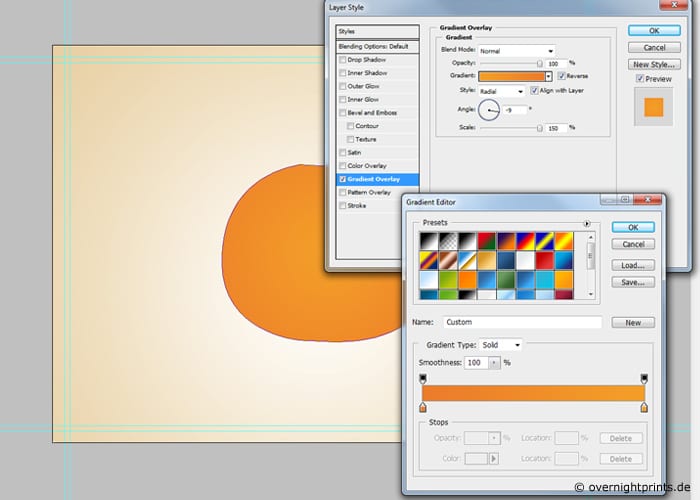
para dajte buči jaču boju, dvaput kliknite sloj s "Pumpkin Path" i dodajte novi stil sloja. Za to odaberite mod "Radijalni gradijent" kao "Gradijent" iz kontekstnog izbornika. Preporučujemo upotrebu intenzivne narančaste boje # 79e21- # f37c24.
Korak 4

Sad je o tome oživite bundevu. Ponovno upotrijebite alat "Sidrište" i nacrtajte nekoliko polukruga na bundevi. Linije ni na koji način ne moraju biti savršene - što su manje, rezultat će na kraju izgledati prirodnije.
Korak 5
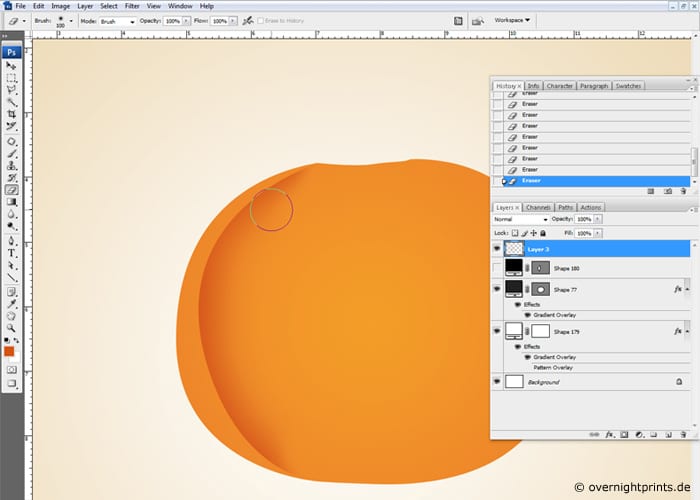
Linije koje su iscrtane «Sidrištem» uokviruju novi sloj koji je sada ističe se drugačijom bojom. Pritisnite "Shift + Ctrl + N" i dodajte novi sloj. Zatim upotrijebite alat "Četkica" s vrhom oblika "Mekani krug" i promjerom 100 px. Za bojanje preporučujemo tamno narančastu boju: # d8530e. Sada možete crtati četkom po novostvorenom sloju. Zatim možete odabrati "Gumicu" i malo obrisati gornji i donji kut. Već su prvom sloju svoje bundeve dali upečatljivu strukturu boja.
Korak 6
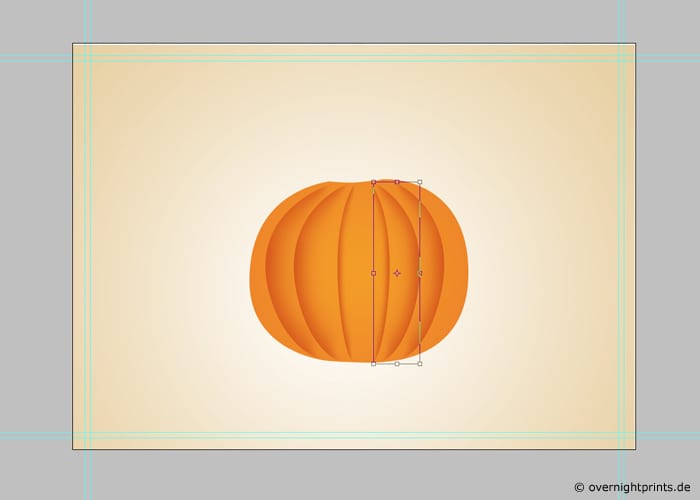
U ovom koraku biste trebali jednostavno ponovite korak 5 nekoliko puta dok ne dobijete oblikovanu buču. Konačno, možete oblikovati sve slojeve pomoću alata "Premjesti".
Korak 7
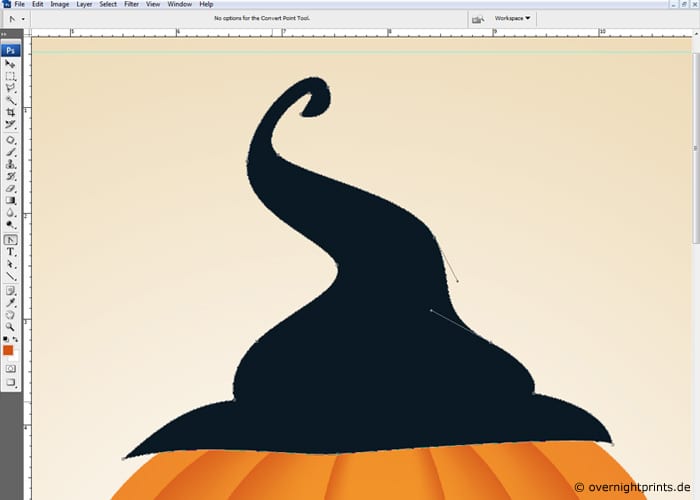
Tada bundi možete dati tipičan šarm Noći vještica stavljajući vještičji šešir. Za to ponovo upotrijebite alat "Sidrište" i odaberite boju # 031924 koja je duboko crna. Sada možete osloboditi svoju kreativnost i baviti se magijom kako biste stvorili vještičji šešir.
Korak 8

para pomaknite šešir u ispravan položaj mora biti konfiguriran kao pojedinačni sloj. Držite pritisnutu tipku "Ctrl" i kliknite sloj šešira kako biste stvorili novi odabir. Sada dodajte novi sloj. Pomoću alata «Četka» i neprozirnosti od 50% tamne i svijetle dijelove možete obojiti crnom i bijelom bojom.
Korak 9

Da biste šeširu dali završni dodir, možete dodajte joj lijepu crvenu vrpcu. Vratite se na "Sidrište" i odaberite tamnocrvenu boju: # 720b02. Zatim nacrtajte traku oko vještičjeg šešira. Zatim dvaput kliknite na stvoreni sloj i dodajte vanjsku i unutarnju sjenu koristeći bijelu boju.
Korak 10
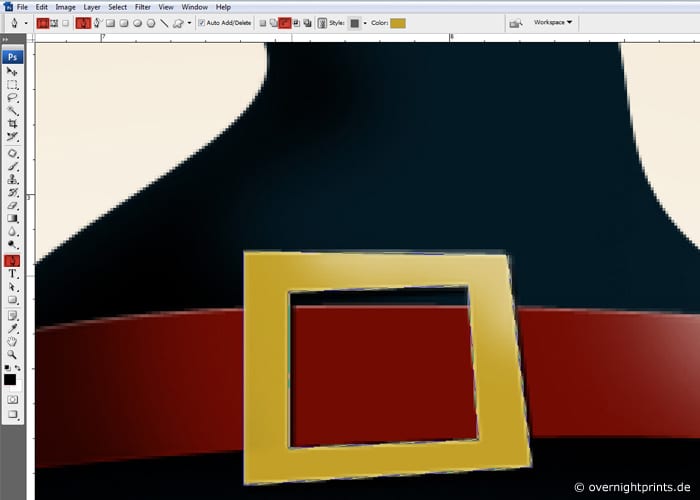
Za ukrašavanje vještičjeg šešira možete stavite zlatnu kopču na nju. Također u ovom slučaju moramo koristiti Sidrište »za crtanje nepravilnog kvadrata. Da biste otvorili rupu u sredini, odaberite točku "Opcije alata" na traci izbornika i odaberite točku "Oduzmi" u načinu alata.
Korak 11
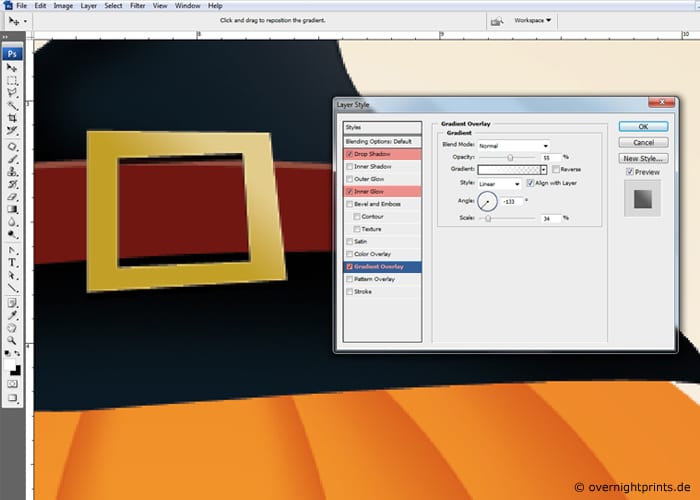
U sljedećem koraku dvaput kliknite na sloj "kopča" i dodajte efekt "Ispuštanje sjene" koji ćete pronaći u izborniku "Dodaj efekte". Dopunite izbor "Unutarnjim sjajem" i "Gradient preklapanjem". Na ovaj način, gotovo prava zlatna kopča a tvoj vještičji šešir bit će izložba.
Korak 12
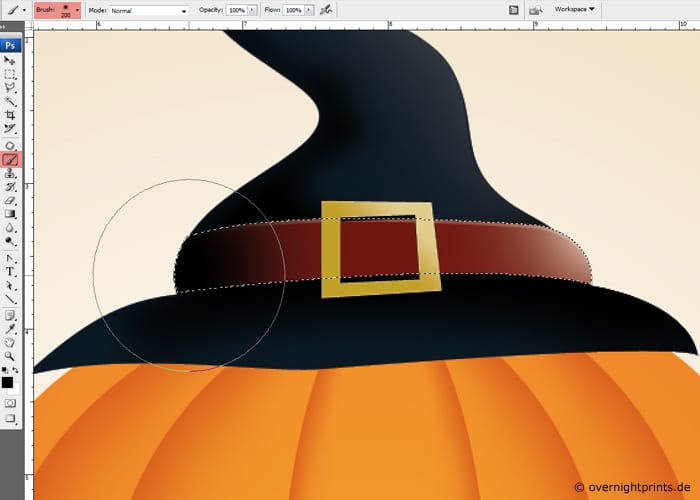
Onda morate ponovo da se pozabavite trakom. Možete nastaviti kao u koraku 8 i stvoriti novi sloj na vrhu vrpce. Može dodajte senke i sjaj.
Korak 13

para dajte vještičjem šeširu plastičniji izgled, važno je stvoriti sjenku ispod šešira. Za to jednostavno morate postupiti na sljedeći način: Dodajte novi sloj, pomaknite sloj ispod šešira. Kliknite na ovaj sloj i stvorite novi izbor pomoću alata "Elliptical Marquee". Izbor možete izmijeniti tako što ćete otići na "Izbor"> "Uređivanje"> odabrati "Glatke ivice" i unijeti između 5 i 10 piksela. Popunite odabir crnom bojom ovako: Uredi> Popuni površinu.
Korak 14
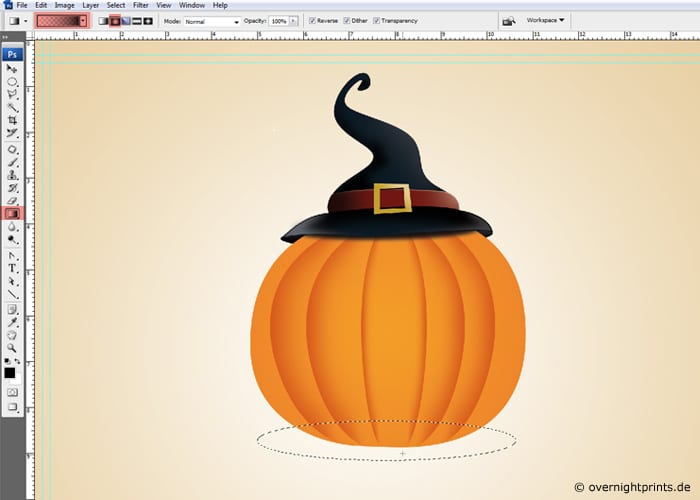
Sad je o tome stvorite senku za celu tikvu. Jednostavno ponovite korak 13 za to, ali ovaj put samo morate ispuniti izbor gradijentom boje koji bi bio sljedeći: od crne do prozirne.
Korak 15

Da bismo hladu dali zrak koji još više naglašava da smo na Noći vještica, morali bismo na ovaj sloj nanesite filter zamućenja. Idite u izbornik "Filteri" do "Filteri za zaglađivanje" i odaberite "Gaussian Blur".
Korak 16

Halloween bundeva ne može biti bez lica! Ponovo odaberite alat «Sidrište» za dizajnirajte oči, nos i usta. Ovdje možemo birati između ljutite, smiješne ili zastrašujuće bundeve.
Korak 17
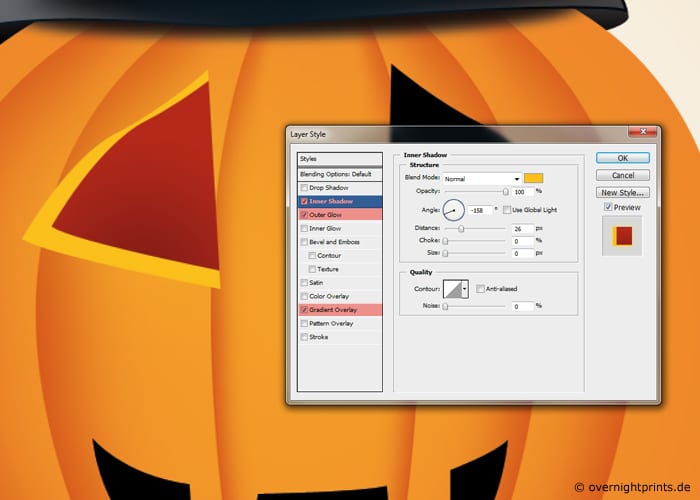
Konačno, o tome je riječ ispolirajte posao usavršavanjem novo uključenih elemenata sa impresivnim efektima. Na primjer, dvaput kliknite na oko kako biste otvorili stil sloja, sada odaberite "Inner Shadow" i navedite: s razmakom od 25 px, veličinom od 0 px i vanjskim sjajem. Najbolji rezultat postići ćete primjenom boje # feef00 i sloja gradijenta na temelju gradijenta boje # 851402- # b42603. Zatim morate samo kopirati ovaj sloj tako da se odnosi na nos i usta i da je vaša Halloween bundeva spremna za štampu.
Korak 18

Pomoću opcije «Dodaj tekst» takođe možete stvorite originalni Halloween slogan i pošaljite projekt na OvernightPrints. I sve ste spremili, uputit ćemo vam pozivnicu baš na vrijeme za zabavu.